Início Rápido: Ligar máquinas híbridas a servidores compatíveis com o Azure Arc
Comece a usar os servidores habilitados para Azure Arc para gerenciar e governar suas máquinas Windows e Linux hospedadas em ambientes locais, de borda e multicloud.
Neste início rápido, você implantará e configurará o agente de Máquina Conectada do Azure em uma máquina Windows ou Linux hospedada fora do Azure, para que a máquina possa ser gerenciada por meio de servidores habilitados para Azure Arc.
Embora você possa repetir as etapas neste artigo conforme necessário para integrar máquinas adicionais, também fornecemos outras opções para implantar o agente, incluindo vários métodos projetados para integrar máquinas em escala. Para obter mais informações, consulte Opções de implantação do agente do Azure Connected Machine.
Gorjeta
Se preferir experimentar coisas em uma experiência de exemplo/prática, comece rapidamente com o Azure Arc Jumpstart.
Pré-requisitos
- Uma conta do Azure com uma subscrição ativa. Crie uma conta gratuitamente.
- Permissões de administrador para instalar e configurar o agente de Máquina Conectada.
- Linux—Use a conta root.
- Windows—Use uma conta que seja membro do grupo Administradores Locais.
- Analise os pré-requisitos do agente da Máquina Conectada e verifique os seguintes requisitos:
- Estes fornecedores de recursos estão registados na sua subscrição:
- Microsoft.HybridCompute
- Microsoft.GuestConfiguration
- Microsoft.HybridConnectivity
- Microsoft.AzureArcData
- A máquina de destino está a executar um sistema operativo suportado.
- A sua conta tem as funções incorporadas do Azure necessárias.
- A máquina está em uma região suportada.
- O nome do host Linux ou o nome do computador Windows não usa uma palavra reservada ou marca registrada.
- Se a máquina se conectar por meio de um firewall ou servidor proxy para se comunicar pela Internet, verifique se as URLs listadas não estão bloqueadas.
- Estes fornecedores de recursos estão registados na sua subscrição:
Gerar script de instalação
Use o portal do Azure para criar um script que automatiza o download e a instalação do agente e estabelece a conexão com o Azure Arc. Você instalará esse script, em uma etapa posterior, na máquina híbrida que deseja integrar ao Azure Arc.
Vá para a página do portal do Azure para adicionar servidores com o Azure Arc. Selecione Adicionar um único bloco de servidor e, em seguida, selecione Gerar script.
Gorjeta
No portal, você também pode acessar esta página pesquisando e selecionando "Servidores - Azure Arc" e, em seguida, selecionando +Adicionar.
Na página Noções básicas, conclua as seguintes etapas:
- Selecione a assinatura e o grupo de recursos onde você deseja que a máquina seja gerenciada no Azure.
- Em Região, escolha a região do Azure na qual os metadados do servidor serão armazenados.
- Em Sistema operacional, selecione o sistema operacional do servidor que você deseja conectar.
- Para o método de conectividade, escolha como o agente do Azure Connected Machine deve se conectar à Internet:
- Ponto final público
- Servidor proxy—Digite o endereço IP do servidor proxy ou o nome e o número da porta que a máquina usará no formato
http://<proxyURL>:<proxyport>. - Ponto de extremidade privado—Selecione um escopo e um ponto de extremidade de link privado existentes ou crie um novo.
- Selecione Seguinte.
Na página Etiquetas, reveja as etiquetas de localização física predefinidas sugeridas e introduza um valor ou especifique uma ou mais etiquetas personalizadas para suportar os seus padrões. Em seguida, selecione Seguinte.
Na seção Baixar ou copiar o seguinte script, conclua as seguintes etapas:
- Analise o script. Se quiser fazer alterações, use o botão Anterior para voltar e atualizar suas seleções.
- Selecione Download para salvar o arquivo de script.
Instalar o agente através do script
Agora que você gerou o script, a próxima etapa é executá-lo no servidor que você deseja integrar ao Azure Arc. O script baixará o agente de Máquina Conectada do Centro de Download da Microsoft, instalará o agente no servidor, criará o recurso de servidor habilitado para Azure Arc e o associará ao agente.
Conclua as etapas a seguir para o sistema operacional do seu servidor.
Agente Windows
Inicie sessão no servidor.
Abra uma linha de comandos de 64 bits elevada do PowerShell.
Mude para a pasta ou compartilhamento para o qual você copiou o script e, em seguida, execute-o no servidor executando o
./OnboardingScript.ps1script.
Agente Linux
Instale o agente Linux na máquina de destino de uma das seguintes maneiras:
Em máquinas de destino que podem se comunicar diretamente com o Azure, execute o seguinte comando:
bash ~/Install_linux_azcmagent.shEm máquinas de destino que se comunicam com o Azure por meio de um servidor proxy, execute o seguinte comando:
bash ~/Install_linux_azcmagent.sh --proxy "{proxy-url}:{proxy-port}"
Verificar a ligação com o Azure Arc
Depois de instalar o agente e configurá-lo para se conectar aos servidores habilitados para Arco do Azure, vá para o portal do Azure para verificar se o servidor se conectou com êxito.
Vá para a página do portal do Azure para máquinas híbridas.
Gorjeta
Você também pode acessar esta página no portal pesquisando e selecionando "Máquinas - Azure Arc".
Confirme se a máquina tem um status conectado.
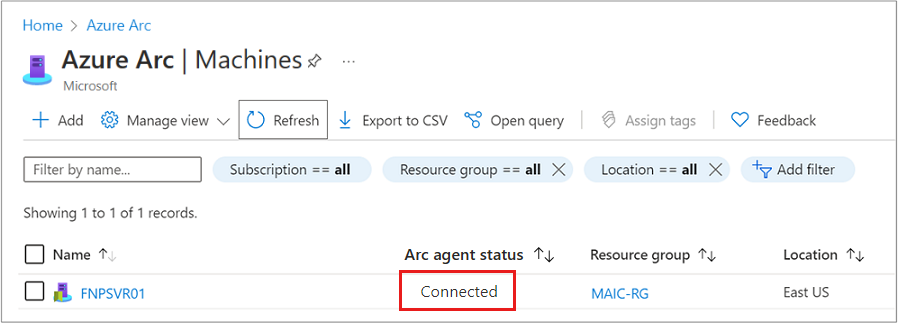
Próximos passos
Agora que você habilitou sua máquina híbrida Linux ou Windows e se conectou com êxito ao serviço, está pronto para habilitar a Política do Azure para entender a conformidade no Azure.
